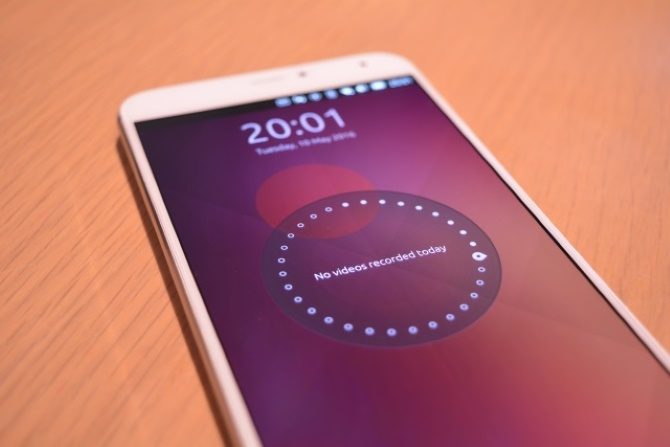Cómo convertir tu teléfono en un PC: 7 maneras
Dejaste tu portátil en el trabajo, y tienes un informe urgente que debe ser completado y enviado por correo electrónico a tu jefe. Es la primera noche de tus vacaciones.
¿Qué deberías hacer?
Si tus documentos están almacenados en la nube, podrías terminar el informe usando tu smartphone. Pero olvídate de tocar esa pequeña pantalla, puedes conectar un teclado y un ratón. Conéctalo a la televisión de la habitación del hotel, termina el informe, envíalo por correo electrónico y disfruta del resto de tus vacaciones.
Es tan fácil como eso… con el dispositivo adecuado. Así es como se convierte el teléfono en un portátil.
¿Por qué usar el móvil como portátil?
Tener un ordenador portátil en el bolsillo en todo momento, para cualquier eventualidad. Desafortunadamente, los bolsillos no son lo suficientemente grandes ni siquiera para los ultraportátiles más compactos. Los teléfonos inteligentes, por otro lado, se meten en el bolsillo con facilidad.
Esto significa que los teléfonos inteligentes pueden utilizarse como ordenadores de sustitución en una emergencia. Los límites de la pequeña pantalla ya no son un problema, gracias a la HDMI inalámbrica.
Sin embargo, la verdadera magia de esta dinámica está en la presentación de una interfaz de usuario de escritorio. Una vez que se muestra en un televisor compatible, no se verá la interfaz de usuario actual del teléfono. En su lugar, se presenta un escritorio tradicional y familiar.
Cómo convertir tu teléfono móvil en un ordenador
Hemos buscado sobre todo soluciones que requieren una interfaz de usuario de escritorio (excepto Android). E iOS brilla por su ausencia. Pero es justo decir que realmente no necesitas esto. Después de todo, tu teléfono ya tiene un sistema operativo, y probablemente ya soporta un ratón.
Para convertir tu teléfono en un PC, necesitas:
- Teclado y ratón Bluetooth
- Alternativamente, un teclado y ratón USB y un cable USB-OTG
- Una pantalla que soporte HDMI inalámbrico o que refleje la pantalla
Alternativamente, puedes usar una base con soporte para HDMI, USB e incluso Ethernet. Una buena opción es una estación de acoplamiento para mini portátiles USB C enchufable. Es particularmente útil para el Samsung DeX (ver más abajo para más información al respecto)
1. Los dispositivos Samsung cuentan con el modo de escritorio DeX
Tal vez la mejor de todas las opciones para convertir un teléfono en un ordenador la tienen los dueños de teléfonos Samsung. Con un Samsung Galaxy S8/S8+, Note 8 o posterior (a partir de 2020), tienes la opción de DeX. Activado desde la bandeja de notificación, DeX es esencialmente un entorno de escritorio para Android.
Sólo tienes que conectar el teléfono a una pantalla inalámbrica cercana preparada para HDMI, conectar los dispositivos de entrada y estarás listo para trabajar. DeX te da acceso a todas las aplicaciones de productividad habituales de Android, en modo de ventana.
2. Llevas una ordenador Linux en tu bolsillo con Ubuntu Touch
Ubuntu Touch es un sistema operativo basado en Linux para teléfonos inteligentes. Administrado por el equipo de UBports, Ubuntu Touch funciona en los siguientes dispositivos:
Oficialmente, el Ubuntu Touch funciona (y se apoya) en:
- Fairphone 2
- LG Nexus 5 (2013)
- OnePlus One
Varios otros teléfonos pueden ejecutar Ubuntu Touch.
Una característica clave de Ubuntu Touch es el sistema de convergencia. Al igual que el Samsung DeX, es un entorno de escritorio, que se activa cuando el teléfono se conecta a una pantalla externa.
Cuando el teléfono se conecta a un televisor a través de HDMI inalámbrico, la interfaz de usuario es un escritorio completo de Ubuntu. El sistema operativo viene preinstalado con varias herramientas, incluyendo LibreOffice. Tener un teléfono inteligente listo para usar como escritorio en un momento dado es excelente para la productividad!
3. Convierte cualquier teléfono Android en un ordenador de sobremesa con el sistema operativo Maru.
En 2016, Android superó a Windows como el sistema operativo de consumo más utilizado en el planeta. Por lo tanto, tiene sentido explorar su potencial como sistema operativo de escritorio.
Maru OS es un fork de Android que actualmente sólo funciona con unos pocos modelos. Por lo tanto, si puedes conseguir el Nexus 5 (2013) o el Nexus 5X (2015), deberías obtener buenos resultados. Hay versiones beta disponibles para los teléfonos Nexus 6P y Google Pixel. Se trata de un sistema operativo completo que debe instalarse en lugar de o junto a Android.
4. Disfruta de un escritorio Android con Sentio
Anteriormente conocida como Andromium OS, esta solución funciona razonablemente bien como un entorno de escritorio que se ejecuta en Android.
Mientras que puede usar una pantalla, Sentio se beneficia de la adición del hardware del Superbook. Esta es una especie de combinación de portátil/dock que usa tu smartphone como su cerebro.
Averigua más en sentio.com.
Descarga: Sentio Desktop (Gratis)
También hay una versión de Sentio para dispositivos más antiguos que ejecutan Android 5 Lollipop y 6 Marshmallow.
Descargue: Sentio Desktop (Lollipop, Marshmallow) (Gratis)
5. ¿Sólo quieres un lanzador de escritorio? Prueba la interfaz de usuario de Leena
La interfaz de usuario de Leena Desktop es esencialmente un lanzador de escritorio para Android. Con una base similar a la de MacOS, Leena cuenta con un administrador de archivos nativo, un navegador, un reproductor de vídeo, un visor de PDF y mucho más.
También admite conexiones sobre la estación de acoplamiento, el reflejo de pantalla o el «casting» y permite usar aplicaciones de Android en las ventanas del escritorio. Esencialmente una versión de baja fidelidad de Sentio, la interfaz de usuario de Leena Desktop está disponible como una aplicación premium.
Descargue: Leena Desktop UI (2.49€)
6. Modo básico de escritorio móvil Android: Sólo tienes que añadir Chromecast
Si todo parece un poco incómodo, caro, o una combinación de ambos, entonces considera la opción fácil. ¿Necesitas acceder al procesador de texto de tu teléfono Android en caso de emergencia? Bueno, puedes usar rápidamente un teléfono Android como un PC si lo tienes:
- Un teclado y un ratón USB-C o Bluetooth
- Un Chromecast o (otra solución de espejo) conectado a tu TV
Simplemente carga el documento que necesitas modificar, conecta un teclado y comparte tu pantalla a través de Chromecast.
7. Convertir un viejo Windows Mobile en un PC barato
Si has oído hablar de Windows 10 Mobile o Windows Phone, probablemente sepas que está muerto. Los teléfonos antiguos pueden ser recomprados por menos de 70 euros en eBay. Aunque en gran parte son inútiles en términos de aplicaciones, algunos modelos tienen buenas cámaras.
Hay tres teléfonos disponibles con Continuum:
- HP Elite 3
- Lumia 950
- Lumia 950 XL
Pero escondido en estos viejos y sucios smartphones, sin embargo, hay un modo secreto: un escritorio de Windows. Gracias a una temprana versión de la tecnología Continuum (actualmente ésta gestiona el cambio entre los modos de escritorio y tableta en los portátiles híbridos de Windows), puedes conectar tu teléfono a una pantalla y ver un entorno de escritorio de Windows.
Tienes acceso a las aplicaciones instaladas en él, como Microsoft Office, y usas el teléfono para hacer llamadas mientras estás conectado. Se puede conectar un teclado y un ratón Bluetooth, pero también se puede utilizar el teclado del móvil. La pantalla puede ser incluso empleada como touchpad.
¿Por qué no usas tu Smartphone como un PC?
Tienes siete formas de convertir tu teléfono en un PC. Entonces, ¿por qué tan poca gente usa sus dispositivos de esta manera? ¿Son las complejidades de la HDMI inalámbrica? ¿O la falta de un teclado físico?
En cualquier caso, hay una buena posibilidad de que tengas un dispositivo adecuado. Mientras tanto, las emprasas con presupuestos de IT cada vez más reducidos están profundamente interesadas en el factor de forma del escritorio portátil. Si no estás usando un dispositivo de smartphone de escritorio ahora, pronto podrías hacerlo. Aunque los teléfonos inteligentes son dispositivos de productividad versátiles en el modo de escritorio, no cumplen todos los propósitos.